Word文档怎么插入目录?Word目录插入方法介绍
很多时候我们在编辑word文档的时候,需要用到目录,也许很多人认为那是用手敲出来的,其实不然,基本上都是用生成的,那也许你又问了,那么Word文档怎么插入目录?下面小编就为大家介绍Word目录插入方法,来看看吧 我们在使用Word时,很多情况下需要我们列一个目录,很多不经常接触Word的朋友就不知道如何进行操作,下面小编就为大家介绍Word目录插入方法,来看看吧!
步骤
1、编辑Word文档,将一级标题、二级标题、三级标题列清楚。
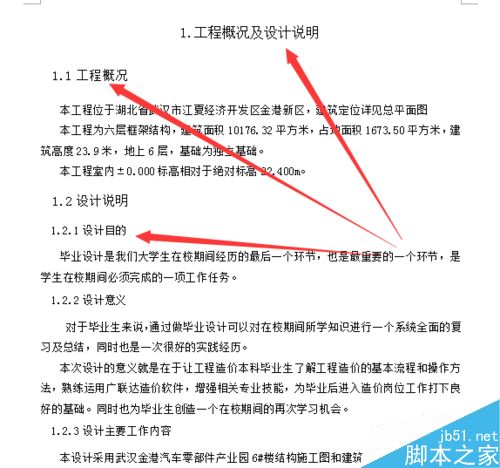
2、框选所有一级标题,点击鼠标右键,弹出如图所示对话框,点击段落。
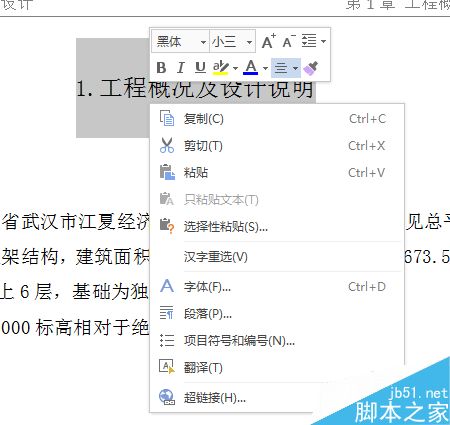
3、在弹出的对话框中点击大纲级别,选择1级。
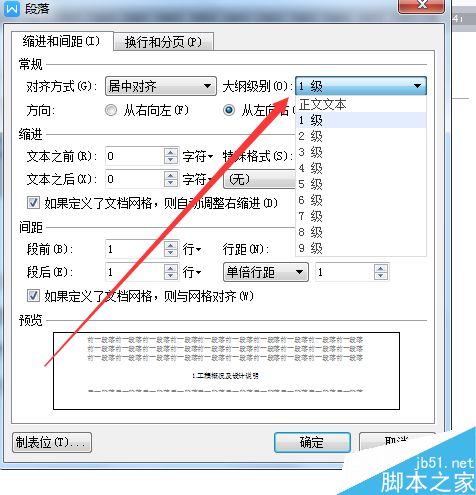
4、选中所有二级标题,点击鼠标右键,弹出如图所示对话框,点击段落。
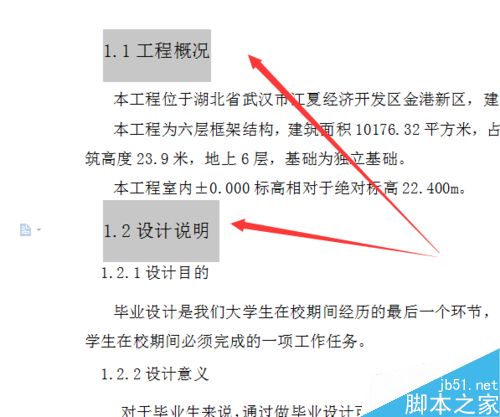
5、在弹出的对话框中点击大纲级别,选择2级。
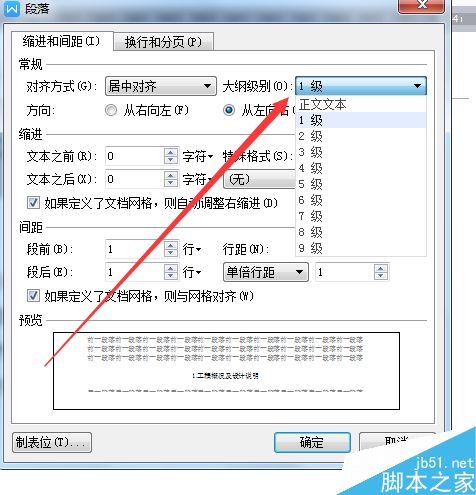
6、点击上方菜单栏中的引用,点击左上角的插入目录。
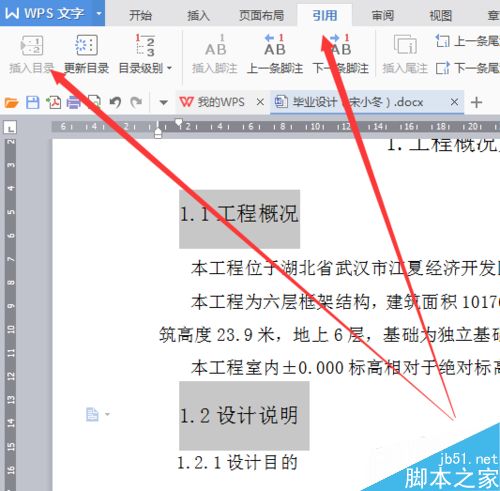
7、目录如图所示,如果更改了文档可以点击更新目录。
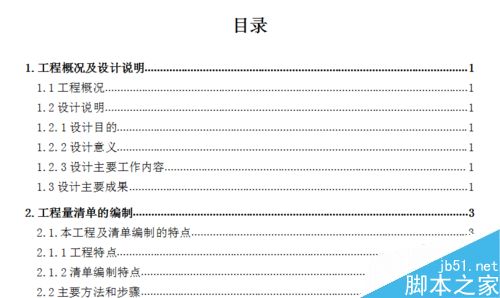
以上就是Word目录插入方法介绍,操作很简单的,不会的朋友可以参考本文,希望能对大家有所帮助!
您可能感兴趣的文章
- 06-27word程序打不开怎么办
- 06-27word2010怎么制作和打印桌签?
- 06-27Word2010怎样设置主题颜色
- 06-27word怎样设置超链接图解
- 06-27word怎样设置文本域背景底色
- 06-27word标题格式怎样设置关联列表
- 06-27word按姓氏笔画如何排序
- 06-27Word文档怎样横向打印?横向打印方法介绍
- 06-27word文档奇偶页码怎样设置
- 06-27word如何设置图片环绕样式


阅读排行
推荐教程
- 11-30正版office2021永久激活密钥
- 11-25怎么激活office2019最新版?office 2019激活秘钥+激活工具推荐
- 11-22office怎么免费永久激活 office产品密钥永久激活码
- 11-25office2010 产品密钥 永久密钥最新分享
- 11-22Office2016激活密钥专业增强版(神Key)Office2016永久激活密钥[202
- 11-30全新 Office 2013 激活密钥 Office 2013 激活工具推荐
- 11-25正版 office 产品密钥 office 密钥 office2019 永久激活
- 11-22office2020破解版(附永久密钥) 免费完整版
- 11-302023 全新 office 2010 标准版/专业版密钥
- 03-262024最新最新office365激活密钥激活码永久有效






